Recomandări Esențiale
- Funcția de blocare a ferestrelor pop-up este activată implicit în majoritatea browserelor web populare, cum ar fi Safari, Chrome, Firefox și Microsoft Edge.
- Utilizatorii au posibilitatea de a autoriza apariția ferestrelor pop-up pentru un anumit site web sau de a ajusta setările browserului pentru a gestiona pop-up-urile la nivel global.
- În Safari, pentru a permite pop-up-urile, se poate face Control-clic pe adresa URL, se alege „Setări pentru” și se modifică opțiunea „Ferestre pop-up” la „Permite”.
Întâmpinați dificultăți pe un site web deoarece browserul blochează ferestrele pop-up? Din fericire, cele mai utilizate browsere, precum Safari, Chrome, Firefox și Microsoft Edge, oferă opțiunea de a dezactiva blocarea acestora. Vă vom prezenta pașii necesari.
Când ar trebui să activăm ferestrele pop-up?

O fereastră pop-up reprezintă o nouă instanță a browserului, o filă suplimentară sau o mică interfață care „apare” atunci când accesați o pagină web, dați clic pe un link sau trimiteți un formular. Majoritatea browserelor le blochează implicit, deoarece sunt adesea utilizate în scopuri publicitare (datorită capacității lor de a atrage atenția). Deși multe sunt inofensive, unele ferestre pop-up pot reprezenta un risc pentru securitatea Mac-ului dvs.
În general, blocarea pop-up-urilor nu cauzează probleme. Cu toate acestea, unele site-uri web le utilizează în mod legitim, în special platforme mai vechi ale băncilor, universităților etc. Unele pagini web sunt accesibile doar cu permisiunea de a deschide pop-up-uri. În astfel de situații, trebuie să autorizați afișarea acestora pentru pagina respectivă.
Dezactivarea blocării ferestrelor pop-up este simplă, indiferent de browserul folosit pe Mac. Iată cum puteți activa ferestrele pop-up pe cele mai răspândite browsere macOS.
Cum activăm ferestrele pop-up în Safari
Safari permite dezactivarea blocării pop-up-urilor pentru un anumit site sau autorizarea lor globală. Pentru a permite pop-up-urile în Safari pentru site-ul curent:
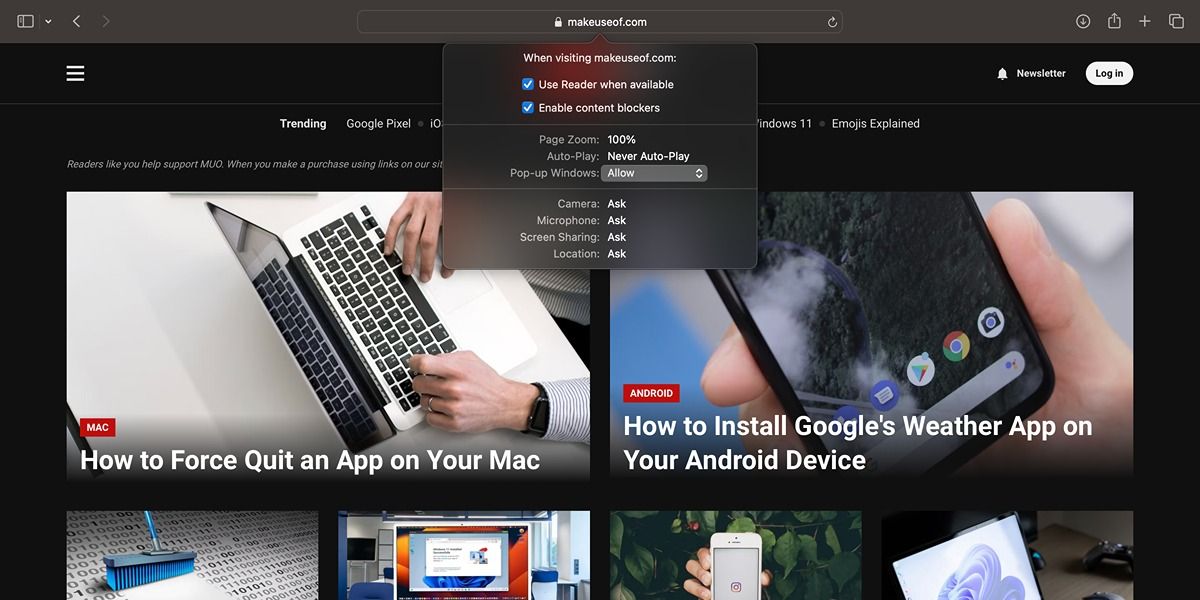
Pentru a activa pop-up-urile pentru toate site-urile în Safari:
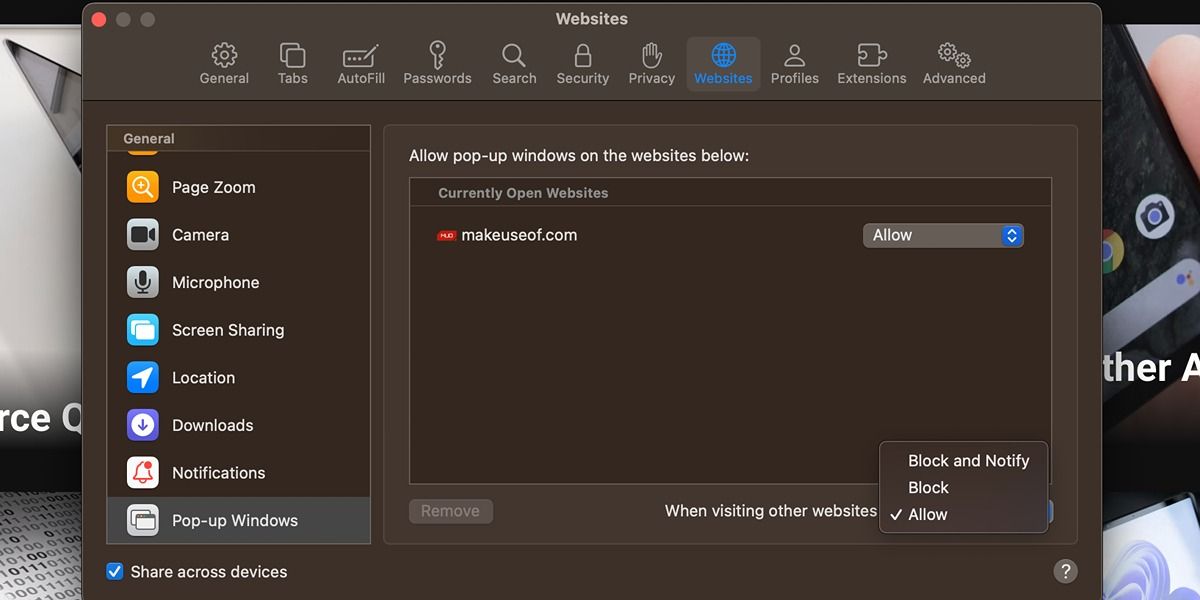
Cum activăm ferestrele pop-up în Chrome
În cazul în care Chrome este browserul dvs. implicit pe Mac, deblocarea pop-up-urilor este, de asemenea, ușoară. Pentru a permite rapid pop-up-urile pentru un site web curent:
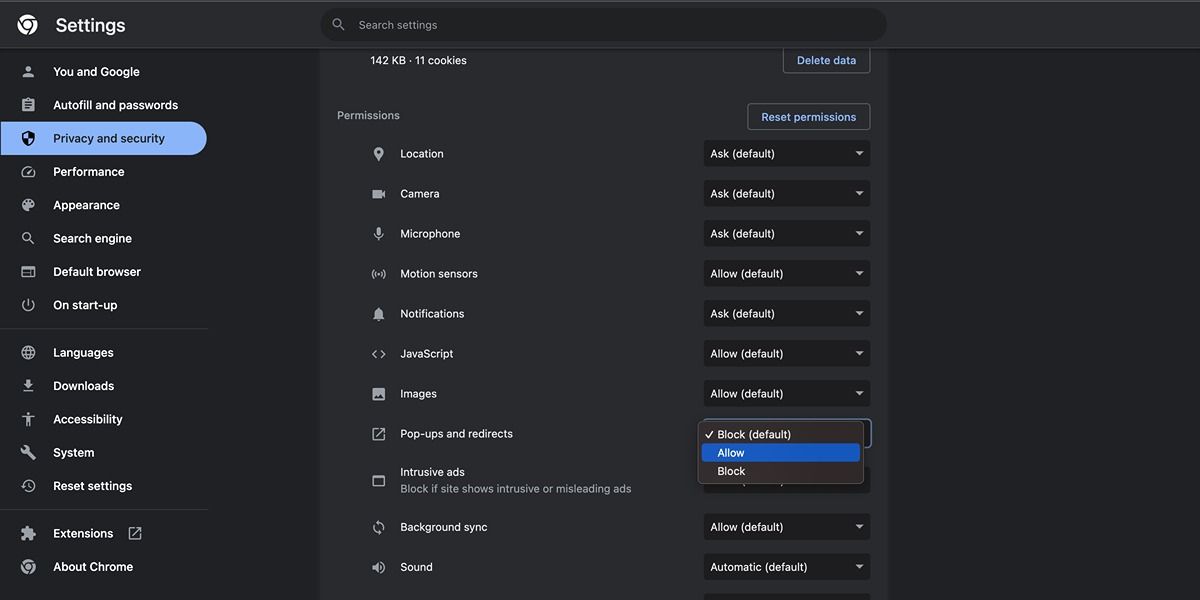
Pentru a dezactiva blocarea pop-up-urilor pentru toate site-urile din Chrome pe macOS, urmați acești pași:
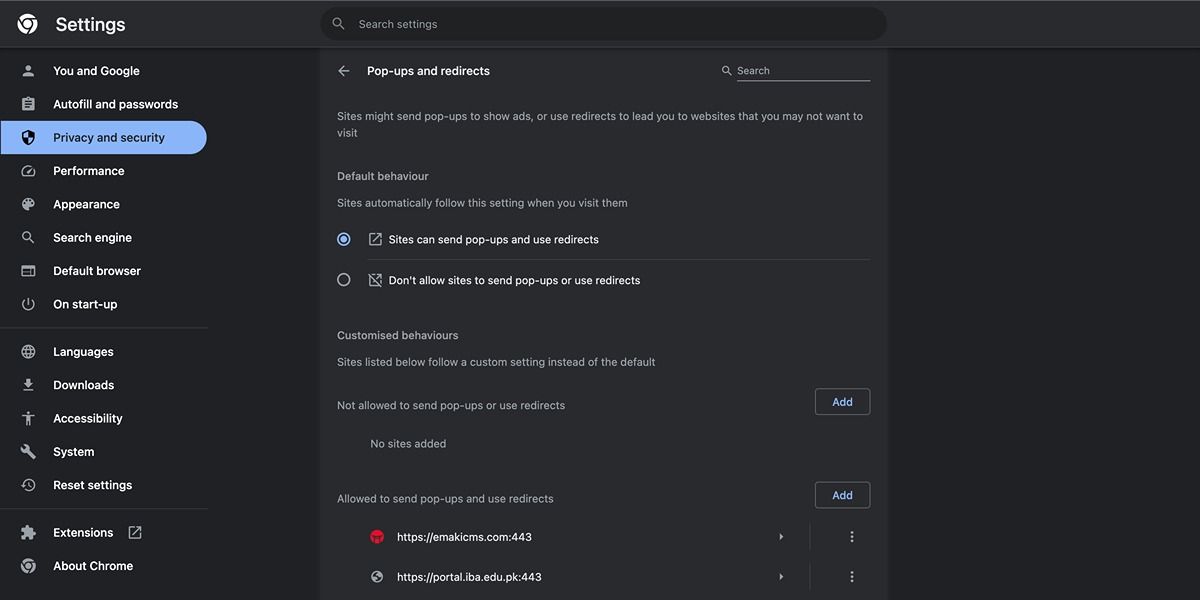
Cum activăm ferestrele pop-up în Firefox
Spre deosebire de Safari și Chrome, Firefox nu permite dezactivarea blocării pop-up-urilor pentru un site web direct din pagina curentă. Pentru a ajusta setările pop-up:
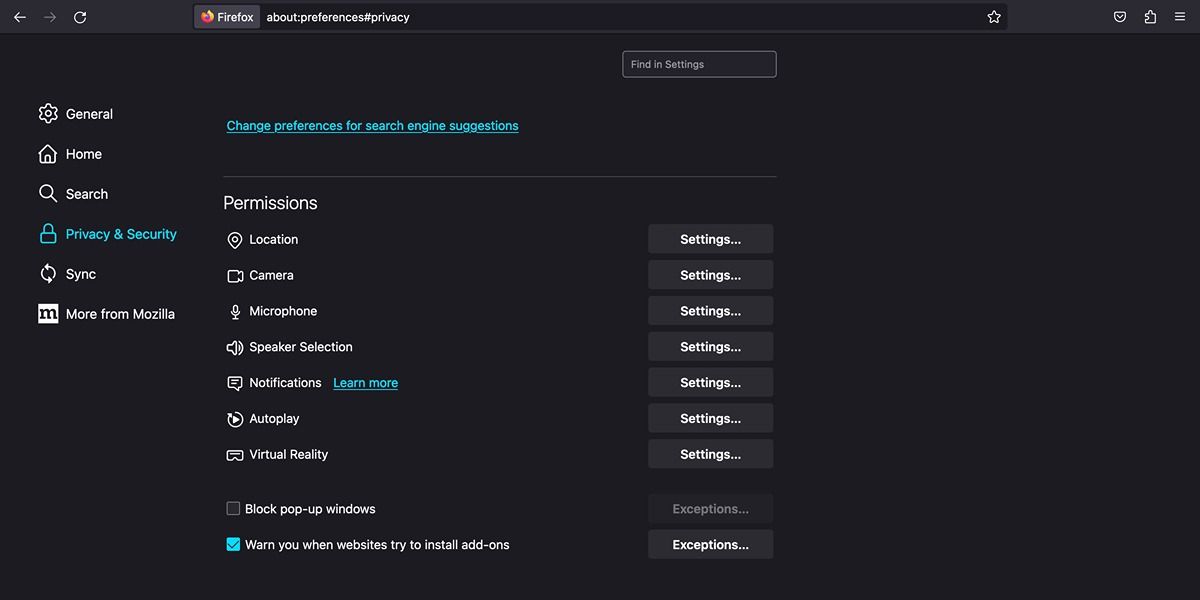
Cum activăm ferestrele pop-up în Microsoft Edge
Microsoft Edge permite autorizarea rapidă a pop-up-urilor, similar cu Chrome. Pașii sunt:
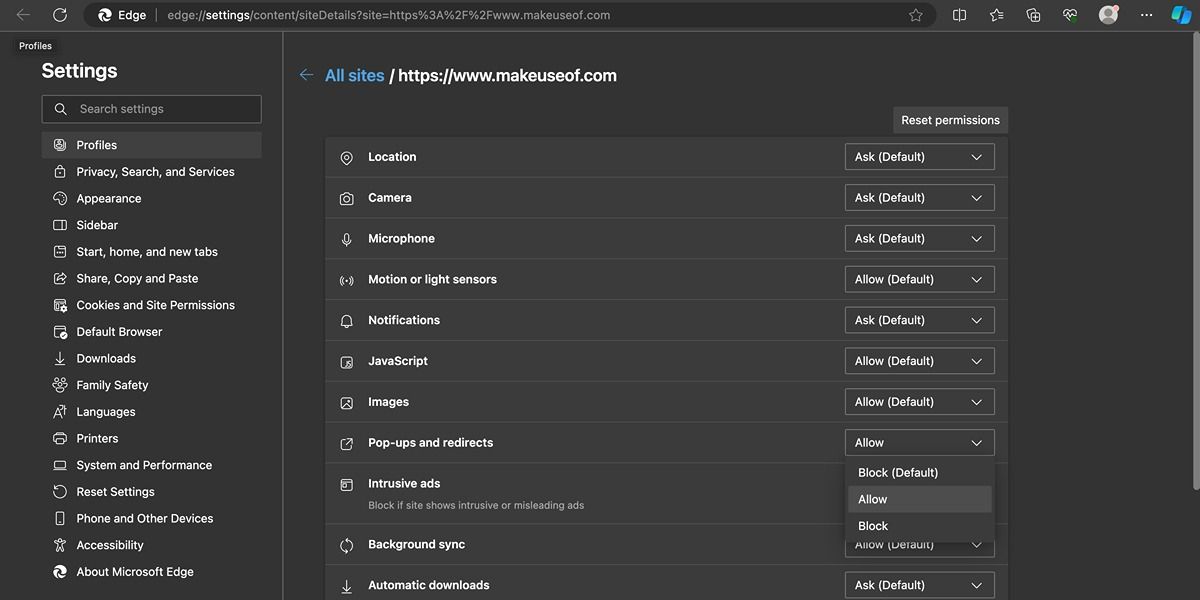
Pentru a permite pop-up-uri pentru toate site-urile în Edge:
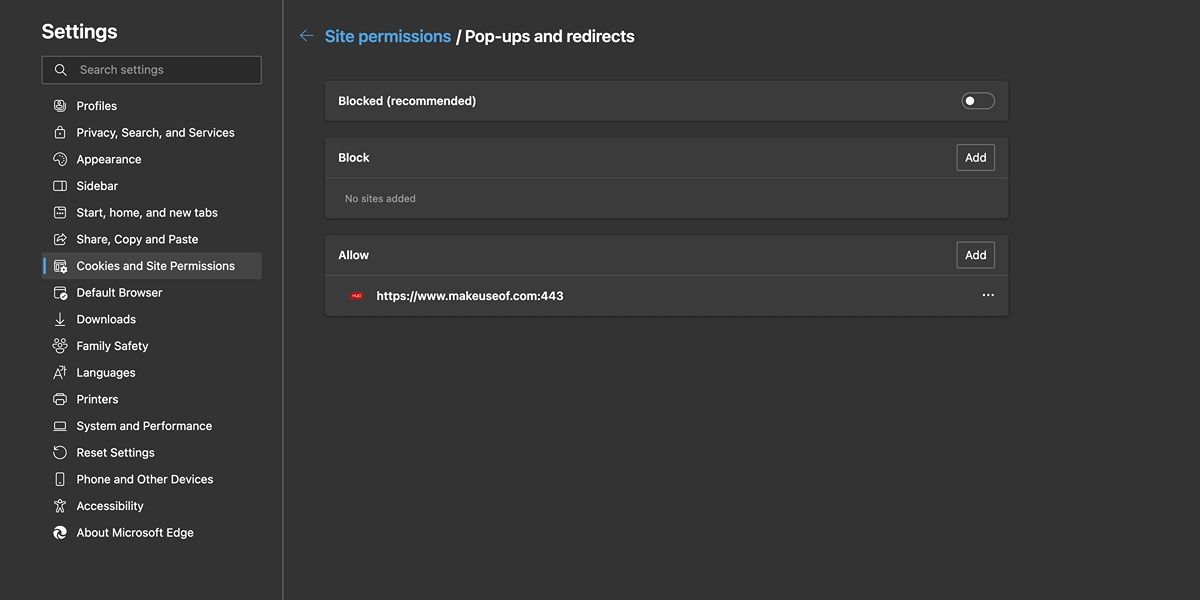
Acum ați învățat cum să activați ferestrele pop-up în diferite browsere. Chiar dacă browserul dvs. preferat nu este inclus în listă (de exemplu, Brave sau Vivaldi), pașii sunt asemănători. Aveți posibilitatea să permiteți pop-up-urile pentru un anumit site web sau să dezactivați blocarea lor în setările browserului.